Det hender at Windows-datamaskiner blir rammet av virus og annen skadelig programvare, men det er viktig å huske at ikke all treg eller feilaktig oppførsel skyldes dette. Her ser vi på hvordan du kan sjekke om du faktisk har et virus, og hvordan du kan vurdere om en mistenkelig prosess er skadelig eller ikke.
Tegn på virusinfeksjon
Redusert ytelse, programkrasj og at datamaskinen fryser kan noen ganger indikere virus eller annen skadelig programvare. Det er imidlertid ikke alltid tilfelle. Det finnes mange andre grunner til at en PC kan bli treg.
Samtidig er det viktig å huske at bare fordi datamaskinen din fungerer bra, betyr det ikke at den er fri for skadelig programvare. Tidligere virus var ofte mer åpenbare, da de brukte mye systemressurser og skapte problemer. Moderne skadelig programvare er mer sofistikert og opererer ofte i det skjulte, med det formål å stjele kredittkortinformasjon eller annen personlig data. Det er ofte økonomisk motivasjon bak moderne skadevare, og velutviklet skadelig programvare vil kanskje ikke gi seg til kjenne med merkbare PC-problemer.
Likevel kan plutselig redusert ytelse være et varselsignal om at skadelig programvare er til stede. Merkelige applikasjoner kan også være et tegn, men dette er heller ingen garanti. Enkelte programmer viser ledetekstvinduer under oppdateringer, så det er ikke uvanlig å se vinduer blinke på skjermen.
Det er vanskelig å gi et entydig svar uten å faktisk skanne datamaskinen. Noen ganger forårsaker skadelig programvare problemer, mens den andre ganger jobber i det stille. Den eneste måten å være sikker på om du har skadelig programvare, er å utføre en skanning.
Slik vurderer du om en prosess er et virus
Du lurer kanskje på om datamaskinen din har virus etter å ha sett en merkelig prosess i Windows Oppgavebehandling, som du åpner ved å trykke Ctrl+Shift+Esc eller ved å høyreklikke på Windows-oppgavelinjen og velge «Oppgavebehandling».
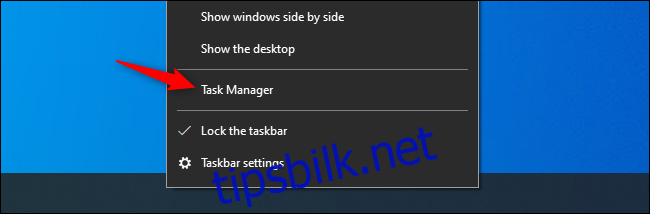
Det er normalt å se mange prosesser her. Klikk på «Flere detaljer» hvis du ser en begrenset liste. Mange av disse prosessene har uvanlige navn, og det er helt normalt. Windows har mange bakgrunnsprosesser, PC-produsenten har lagt til noen, og det samme gjør programmene du installerer.
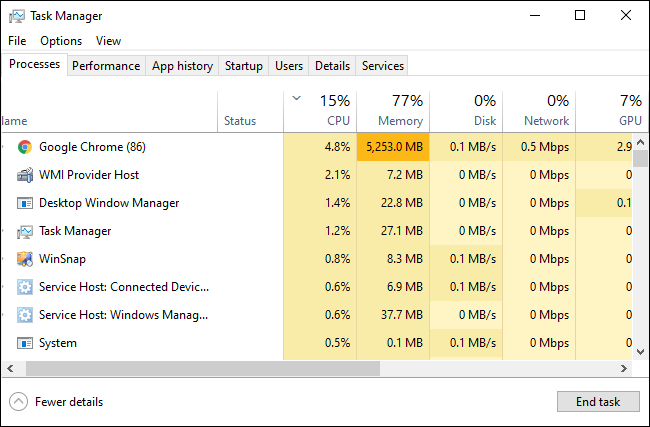
Skadelig programvare som ikke oppfører seg bra, vil ofte bruke en stor mengde CPU-, minne- eller diskressurser. Hvis du er i tvil om en bestemt prosess, kan du høyreklikke på den i Oppgavebehandling og velge «Søk på nettet» for å finne mer informasjon.
Hvis søket gir resultater som indikerer skadelig programvare, er det et tegn på at du kan ha et problem. Men du må ikke anta at datamaskinen er virusfri bare fordi en prosess ser legitim ut. En prosess kan late som den er «Google Chrome» eller «chrome.exe», men i virkeligheten kan det være skadelig programvare som gjemmer seg i en annen mappe på systemet. Hvis du har mistanke om skadelig programvare, anbefales det å utføre en full skanning.
Alternativet «Søk på nettet» er ikke tilgjengelig i Windows 7. Hvis du bruker Windows 7, må du kopiere prosessnavnet og søke etter det via Google eller en annen søkemotor.
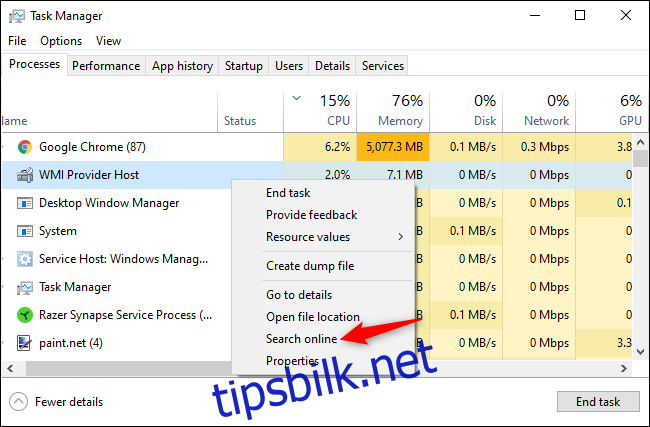
Slik skanner du datamaskinen for virus
Windows 10 skanner som standard PC-en for skadelig programvare med den innebygde Windows Security-applikasjonen, også kjent som Windows Defender. Du kan også utføre manuelle skanninger.
I Windows 10 åpner du Start-menyen, skriver «Sikkerhet» og klikker snarveien «Windows-sikkerhet». Du kan også gå til Innstillinger> Oppdatering og sikkerhet> Windows-sikkerhet> Åpne Windows-sikkerhet.
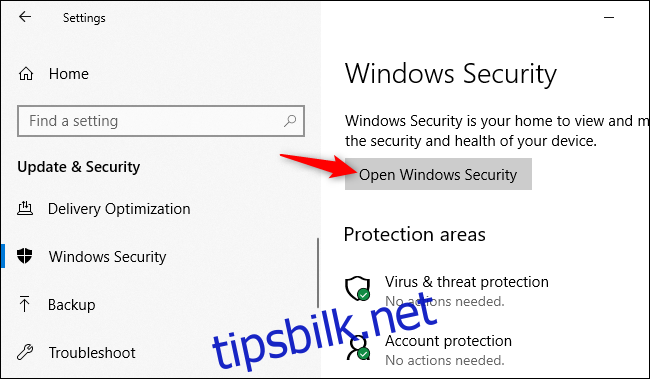
Klikk på «Beskyttelse mot virus og trusler» for å utføre en skanning etter skadelig programvare.
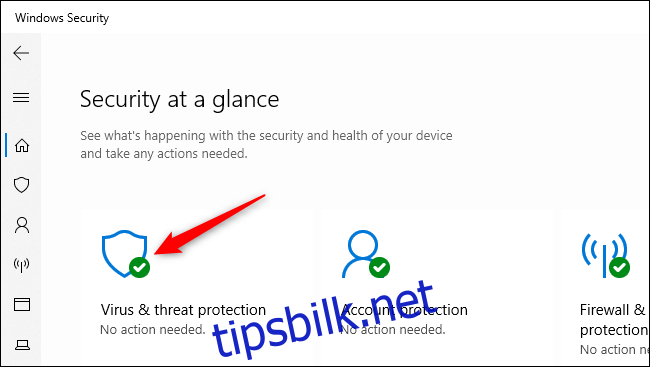
Klikk «Hurtigsøk» for å skanne systemet. Windows Security vil utføre skanningen og gi deg resultatene. Hvis skadelig programvare oppdages, vil programmet tilby å fjerne den automatisk.
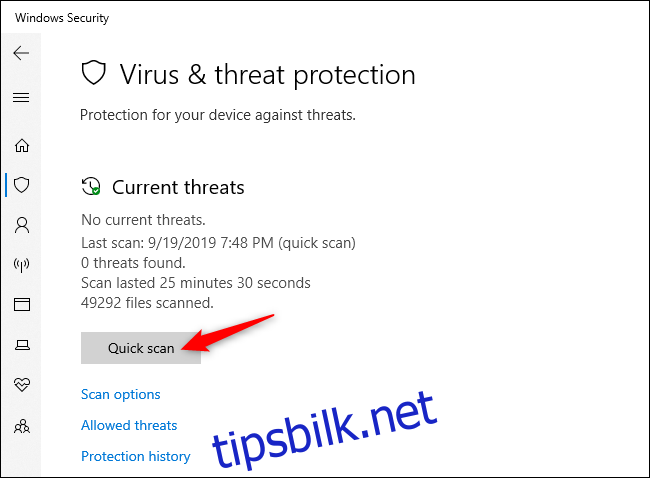
Hvis du ønsker en ny vurdering, noe som alltid er lurt, kan du utføre en skanning med et annet sikkerhetsprogram.
Et program vi anbefaler er Malwarebytes, som fungerer godt sammen med Windows Security og gir et ekstra lag med beskyttelse. Gratisversjonen av Malwarebytes lar deg utføre manuelle skanninger. Den betalte versjonen har sanntidsbeskyttelse, men hvis du kun ønsker å teste datamaskinen for skadelig programvare, er gratisversjonen mer enn tilstrekkelig.
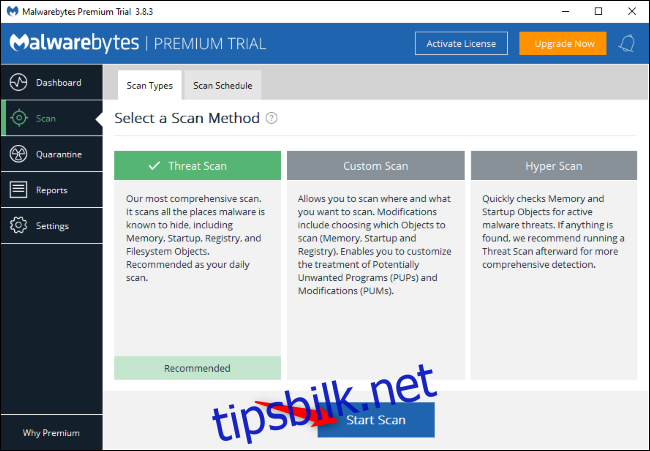
Windows 7 har ikke innebygd antivirus. For gratis antivirus kan du laste ned Microsoft Security Essentials og utføre en skanning. Dette gir tilsvarende beskyttelse som Windows Defender i Windows 10.
Hvis antivirusprogrammet finner skadelig programvare, men har problemer med å fjerne den, kan du prøve å utføre en skanning i sikker modus. Du kan også tilbakestille Windows 10 til standardtilstanden for å sikre at du er kvitt skadelig programvare.